Van egy új bejegyzés a zsúfolt iOS fotószerkesztő alkalmazás mezőben. A YoCam-ot felosztva ez az univerzális alkalmazás 99 centet fizet, és nagyfokú ellenőrzést biztosít, bár van néhány hátránya. Nézzük meg.

Indítsa el a YoCam programot, és megadja a lehetőséget, hogy felvételeket készítsen az alkalmazással, vagy fotót töltsön be a könyvtárából. Miután betöltötte a fényképet, a képernyő alján található egy szerkesztőeszköz menüje. A második bal oldali gomb hat szerkesztőeszközt tartalmaz, amelyek lehetővé teszik a fényerő, a kontraszt, a telítettség, az expozíció, a matrica hatás és az élesség finom beállítását. Mindegyiknek van egy csúszka a hatás intenzitásának beállításához.
Kapcsolódó történetek
- Öt trükköt szemet gyönyörködtető panorámák készítésére
- Hogyan készítsünk 360 fokos időzített videót a telefonjával
- Segítség a Instagram-követőkkel a Split Pic
Ne hagyja, hogy a színes kerék gomb megtévessze; nem teszi lehetővé a fénykép színeinek beállítását. Ehelyett egy Instagram-szerű szűrőt alkalmazhat. Nagyszámú szűrő áll rendelkezésre, de sokan hasonlóak egymáshoz, és kevesen kínálnak kényszerítő eredményeket. A szűrők nincsenek címkézve, így nehezen nyomon követhető, hogy a böngészés során milyen mintákat vettek fel. Az Instagram-szel ellentétben azonban a YoCam minden egyes szűrőhöz csúszkát biztosít, amely lehetővé teszi az intenzitás beállítását.

A film-tekercs gomb lehetővé teszi a fényszivárgás hatását. Ismét kapsz egy csúszkát az egyes effektek finom vezérléséhez, és kapsz három gombot a szivárgás megfordításához és a megjelenés bizonyos mértékű megváltoztatásához.
Az utolsó két szerkesztőgomb lehetővé teszi, hogy kivágja, átfordítsa, forgassa és keretezze a fényképet. Érintse meg a bal oldali gombot, hogy törölje az összes módosítást, és visszatérjen az eredeti képhez. Sajnos ez a gomb minden vagy semmi. Sokkal hasznosabb lenne, ha csak az utoljára elvégzett szerkesztést visszavonhatja.

Ha befejezte a fénykép csípését, érintse meg a Kész gombot, és mentheti a képet a három állásfoglalás egyikében, és megoszthatja azt Instagram, Facebook, Twitter vagy e-mail útján.
(AppAdvice útján)








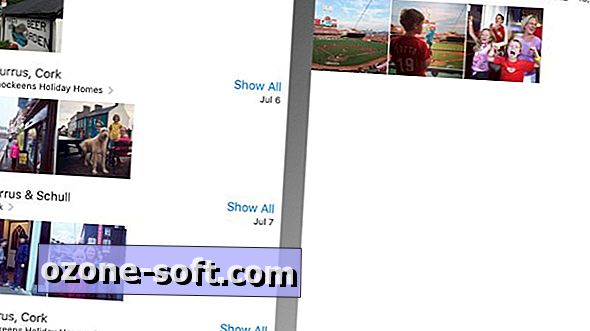




Hagyjuk Meg Véleményét